时间:2020-05-07 17:18:05 来源:www.win7qijian.com 作者:系统玩家
可能由于病毒或者木马程序,有一位用户今天来告诉小编说win7局域网无法访问提示没有权限的情况和,这个对于那些比较熟悉win7系统的网友处理起来很简单,但是不太熟悉电脑的网友面对win7局域网无法访问提示没有权限问题就很难受了。那我们应当怎么处理呢?在查阅了很多资料后,小编整理了方法步骤:1、我们首先要连接上别人的电脑,得能输入对方的账号密码才可以。2、右键点击桌面的“计算机”,或是在Windows菜单里“计算机”,点击右键都可以,点击“管理”就这个问题很轻松的搞定了。不明白的话也没关系,下面还有更详细的win7局域网无法访问提示没有权限的方式。
具体方法如下:
1、我们首先要连接上别人的电脑,得能输入对方的账号密码才可以。
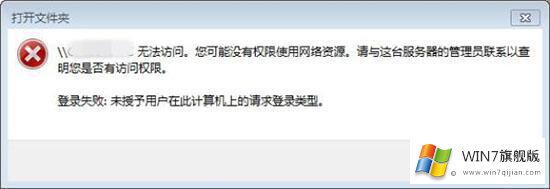
2、右键点击桌面的“计算机”,或是在Windows菜单里“计算机”,点击右键都可以,点击“管理”。如图所示:
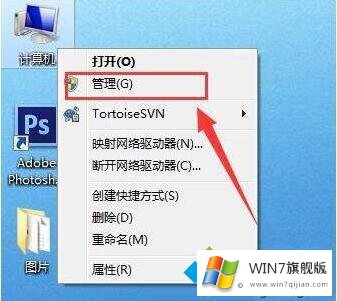
3、在“系统工具”点击“本地用户和组”。如图所示:
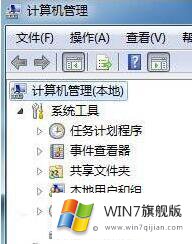
4、出现“用户”,点击出现如下两个用户。如图所示:
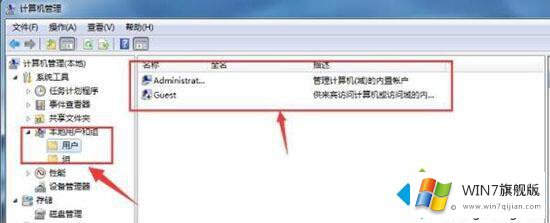
5、在来宾账户Guest上,点击右键,再点击“属性”,出现如下。把这里面的勾勾都去掉。然后,重启电脑。如图所示:
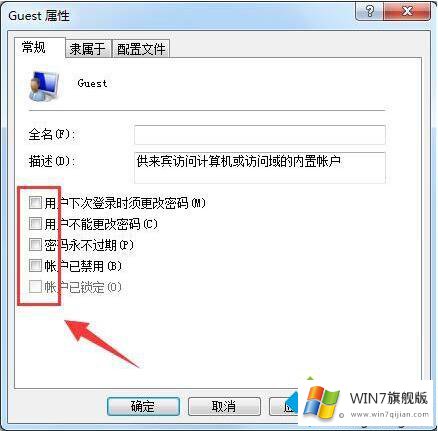
6、把要访问的电脑,用同样的方法,也勾掉勾勾。如图所示:
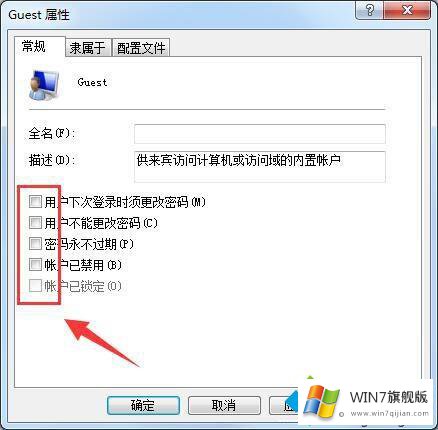
7、这时候,就能看到其他的电脑,可以输入密码进行访问了。如图所示:

电脑工作和学习的过程中出现win7系统无法访问局域网的情况,可以根据上述方法步骤进行解决哦,简单又安全。
win7局域网无法访问提示没有权限的方式就是上面所说的全部内容,获得更多win系统相关教程,可以继续关注本站。